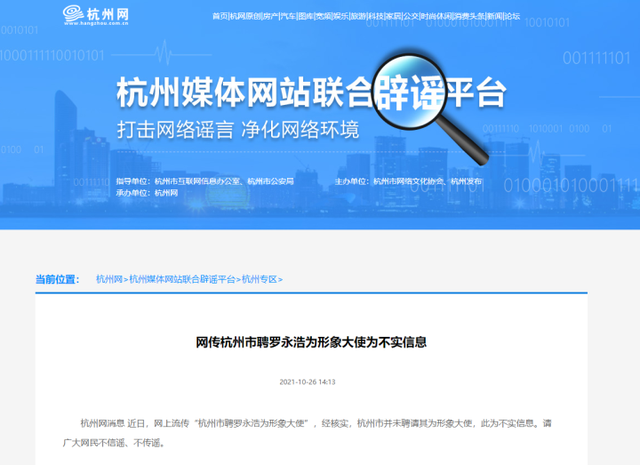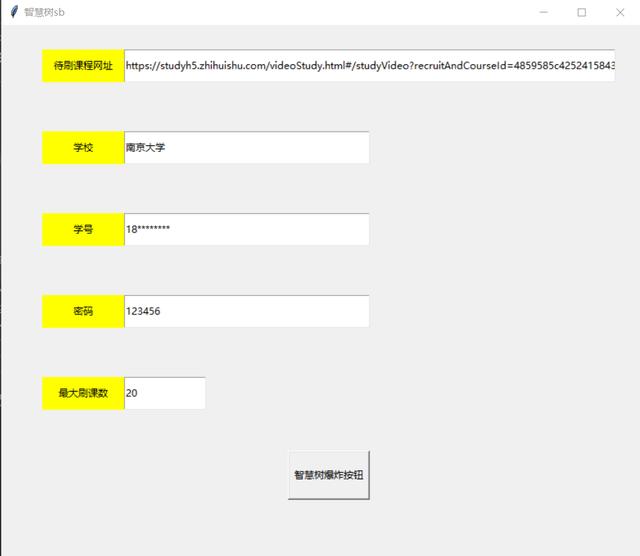Windowsж“ҚдҪңзі»з»ҹ|жҖ§иғҪзҝ»иҪҰеӨӘйҡҫз”ЁпјҡжүӢжҠҠжүӢж•ҷдҪ е°ҶWin11еҸҳеҫ—жӣҙйЎәжүӢ
еҫ®иҪҜе·Із»ҸеңЁ10жңҲ5ж—ҘеҸ‘еёғдәҶWin11жӯЈејҸзүҲпјҢдҪҶиҝҷдёӘжӯЈејҸзүҲеҚҙеҫҲйҡҫз§°еҫ—дёҠжҳҜе®ҢжҲҗе“Ғ гҖӮ
ж— и®әжҳҜеӨ–еңЁиҝҳжҳҜеҶ…йғЁпјҢWin11зҡ„иЎЁзҺ°йғҪдёҚе°ҪеҰӮдәәж„ҸпјҢдҫӢеҰӮUIйқ©ж–°д»ҚжҳҜеҚҠеҗҠеӯҗгҖҒзі»з»ҹжҖ§иғҪдҪҺдёӢзӯүзӯүпјҢйғҪйҘұеҸ—з”ЁжҲ·жү№иҜ„ гҖӮ
Win11еҸ‘еёғе·Із»ҸдёҖдёӘеӨҡжңҲдәҶпјҢйӮЈд№Ҳз»ҸиҝҮдәҶиҝҷд№ҲдёҖж®өж—¶й—ҙеҗҺпјҢWin11еӯҳеңЁзҡ„й—®йўҳжңүжІЎжңүи§ЈеҶіж–№жЎҲпјҹд»ҠеӨ©пјҢе°ұжқҘз®ҖеҚ•д»Ӣз»ҚдёҖдәӣиғҪи®©Win11з”Ёеҫ—жӣҙйЎәжүӢзҡ„ж–№жі•еҗ§ гҖӮ
и®©Win11еҶҚж¬Ўеҝ«иө·жқҘ
Win11жңҖеҪұе“ҚдҪ“йӘҢзҡ„й—®йўҳпјҢжҒҗжҖ•еңЁдәҺжҖ§иғҪ гҖӮеҪ“еүҚпјҢWin11дё»иҰҒеӯҳеңЁдёүдёӘжҜ”иҫғжҳҺжҳҫзҡ„жҖ§иғҪй—®йўҳпјҢеҲҶеҲ«жҳҜAMDе№іеҸ°жҖ§иғҪең°дёӢгҖҒExplorer.exeиҝҮеәҰеҚ з”Ёиө„жәҗд»ҘеҸҠй»ҳи®ӨејҖеҗҜVBSеҜјиҮҙеҚЎйЎҝйў‘еҸ‘ гҖӮиҝҷдәӣй—®йўҳйғҪжңүдәҶеҲқжӯҘзҡ„еә”еҜ№ж–№жЎҲ гҖӮ
·е®үиЈ…KB5007215иЎҘдёҒпјҢе°Ҷзі»з»ҹеҚҮзә§еҲ°Windows 11 Build 22000.318 гҖӮ
еҫ®иҪҜеңЁ11жңҲзҡ„жҳҹжңҹдәҢиЎҘдёҒдёӯйқўеҗ‘жүҖжңүWin11з”ЁжҲ·жҺЁйҖҒдәҶиҝҷдёӘжӣҙж–°пјҢдҝ®еӨҚдәҶAMDе№іеҸ°жҖ§иғҪдҪҺдёӢзҡ„й—®йўҳпјҢ并дёҖе®ҡзЁӢеәҰдёҠдҝ®еӨҚдәҶExplorer.exeеј•еҸ‘зҡ„жҖ§иғҪй—®йўҳ гҖӮ
дёҚиҝҮпјҢе…ідәҺExplorer.exeеҙ©жәғзҡ„й—®йўҳпјҢеҫ®иҪҜд»ҚеңЁиҝӣдёҖжӯҘеӨ„зҗҶ гҖӮжғіиҰҒе®үиЈ…иҜҘжӣҙж–°зҡ„иҜқпјҢеңЁWindows UpdateжүӢеҠЁжЈҖжҹҘжӣҙж–°еҚіеҸҜ гҖӮ

ж–Үз« еӣҫзүҮ
Windows 11 KB5007215дёӢиҪҪең°еқҖпјҡhttps://www.catalog.update.microsoft.com/Search.aspx?q=KB5007215
·е…ій—ӯVBS гҖӮ
е®һйҷ…дёҠпјҢиҝҷ并йқһжҳҜWin11зӢ¬жңүзҡ„еҠҹиғҪ гҖӮжүҖи°“VBSпјҢе…Ёз§°дёәVirtualization-based SecurityпјҢеҚідҪҝз”ЁиҷҡжӢҹеҢ–жҠҖжңҜжқҘдҝқиҜҒеҶ…еӯҳж•°жҚ®е®үе…ЁпјҢеңЁжҸҗеҚҮе®үе…ЁжҖ§зҡ„еҗҢж—¶д№ҹеёҰжқҘдәҶжӣҙеӨҡиө„жәҗиҙҹжӢ… гҖӮ
иҜҘеҠҹиғҪеңЁWin10е’ҢWin11зҡ„е®үе…ЁдёӯеҝғйғҪиғҪжүҫеҲ°пјҢдёҚиҝҮеңЁWin10дёӯпјҢе®ғжҳҜй»ҳи®Өе…ій—ӯзҡ„пјҢиҖҢWin11еҲҷй»ҳи®ӨејҖеҗҜдәҶиҜҘеҠҹиғҪпјҢи®©йғЁеҲҶз”ЁжҲ·жҳҺжҳҫж„ҹзҹҘеҲ°жҖ§иғҪдёӢйҷҚ гҖӮ

ж–Үз« еӣҫзүҮ
е…ій—ӯзҡ„ж–№жі•еҫҲз®ҖеҚ•пјҢжү“ејҖ“и®ҫзҪ®-йҡҗз§Ғе’Ңе®үе…ЁжҖ§-Windowsе®үе…Ёдёӯеҝғ”пјҢжүҫеҲ°“и®ҫеӨҮе®үе…ЁжҖ§”пјҢе°Ҷе…¶дёӯзҡ„“еҶ…ж ёйҡ”зҰ»-еҶ…еӯҳе®Ңж•ҙжҖ§”е…ій—ӯеҚіеҸҜ гҖӮ

ж–Үз« еӣҫзүҮ
и®©ејҖе§ӢиҸңеҚ•йҮҚж–°еҸҳеҫ—еҘҪз”Ё
Win11зҡ„ејҖе§ӢиҸңеҚ•з„•з„¶дёҖж–°пјҢдҪҶйўңеҖјзҡ„жҸҗеҚҮпјҢеҚҙжІЎжңүеёҰжқҘжӣҙеҘҪзҡ„дҪ“йӘҢ гҖӮ
Win11ејҖе§ӢиҸңеҚ•жңҖеӨ§зҡ„й—®йўҳеңЁдәҺпјҢеҜ№дәҺеұҸ幕з©әй—ҙзҡ„еҲ©з”ЁзҺҮдҪҺеҫ—зҰ»и°ұпјҢжҜҸеұҸеҸӘиғҪеӣәе®ҡ18дёӘеӣҫж ҮпјҢдёҚж”ҜжҢҒж–Ү件еӨ№пјҢдё”“жҺЁиҚҗзҡ„йЎ№зӣ®”иҝҳејәеҚ дәҶдёҖеҚҠзҡ„ејҖе§ӢиҸңеҚ•йқўз§ҜпјҢе°ұз®—е…ій—ӯдәҶ“жҺЁиҚҗзҡ„йЎ№зӣ®”пјҢиҝҷйғЁеҲҶйқўз§Ҝд№ҹдјҡз•ҷзҷҪ гҖӮ
дёҚиҝҮпјҢжҲ‘们еҸҜд»ҘйҖҡиҝҮ第дёүж–№е·Ҙе…·пјҢжқҘдҪ“йӘҢжӣҙеҘҪз”Ёзҡ„ејҖе§ӢиҸңеҚ• гҖӮ
·Start 11
й’ҲеҜ№Win11ејҖе§ӢиҸңеҚ•дёҚеҘҪз”Ёзҡ„й—®йўҳпјҢе…Ёзҗғи‘—еҗҚ“ејҖе§ӢиҸңеҚ•зҫҺеҢ–е…¬еҸё”StardockеҶҚдёҖж¬ЎеҮәжүӢдәҶ гҖӮ
е’Ңд»ҘеүҚдёҖж ·пјҢжӯӨж¬Ўе®ғеҗҢж ·жҳҜзҙ§иҙҙж–°ејҖе§ӢиҸңеҚ•зҡ„з§Қз§Қ“йҷӢд№ ”пјҢйҖҡиҝҮиҝҳеҺҹиҖҒд№ жғҜзҡ„ж–№жі•пјҢжқҘжҸҗеҚҮз”ЁжҲ·зҡ„ж“ҚдҪңдҪ“йӘҢпјҲиҜқиҜҙпјҢиҝҷдәӢдёҚиҜҘжҳҜеҪ’еҫ®иҪҜз®Ўд№Ҳ~пјү гҖӮ
иҖҢж–°дә§е“Ғзҡ„еҗҚеӯ—д№ҹжІЎеҮәд»Җд№Ҳж„ҸеӨ–пјҢе°ұеҸ«——Start 11 гҖӮ
е®ҳзҪ‘ең°еқҖпјҡhttps://www.stardock.com/products/start11/
гҖҗWindowsж“ҚдҪңзі»з»ҹ|жҖ§иғҪзҝ»иҪҰеӨӘйҡҫз”ЁпјҡжүӢжҠҠжүӢж•ҷдҪ е°ҶWin11еҸҳеҫ—жӣҙйЎәжүӢгҖ‘Start 11жҸҗдҫӣзҡ„ејҖе§ӢиҸңеҚ•жҖ»е…ұжҸҗдҫӣдёӨз§ҚйЈҺж јпјҢеҲҶеҲ«жҳҜдј з»ҹзҡ„Win7йЈҺж јд»ҘеҸҠжӣҙзҺ°д»ЈеҢ–зҡ„Win10йЈҺж ј гҖӮ
еҪ“然иҝҷдёҖзӮ№д№ҹз®—Stardockзҡ„иҖҒдј з»ҹдәҶпјҢд»ҘеҫҖеҮ дёӘзүҲжң¬йғҪжҳҜиҝҷж ·и®ҫи®Ўзҡ„ гҖӮиҖҢеңЁжҜҸдёӘеӨ§йЈҺж јдёӢйқўпјҢеҸҲдјҡжңүиӢҘе№Іе°ҸйЈҺж јпјҢд»ҘдҫҝйҖӮеә”дёҚеҗҢз”ЁжҲ·е–ңеҘҪ гҖӮ

ж–Үз« еӣҫзүҮ
жңүдәәдјҡиҜҙпјҢејәиЎҢе°ҶWin7ж—¶д»Јзҡ„ејҖе§ӢиҸңеҚ•“移жӨҚ”еҲ°Win11дёӯдјҡдёҚдјҡж„ҹи§үдёҚеҚҸи°ғпјҹ
иҝҷдёӘжҖҺд№ҲиҜҙе‘ўпјҢе…¶е®һдёӘдәәи§үеҫ—йҷӨдәҶдёҖдәӣд№ жғҜдёҠзҡ„е·®ејӮеӨ–пјҢStart11жүҖжҸҗдҫӣзҡ„иҝҷдәӣйЈҺж јжҖ»дҪ“жқҘиҜҙиҝҳйғҪз®—жҢәдёҚй”ҷзҡ„пјҢеҹәжң¬дёҠйғҪжҢүз…§Win11зҡ„UIеҒҡдәҶйҖӮй…ҚпјҢ并没жңүжғіиұЎдёӯжҳҺжҳҫзҡ„иҝқе’Ңж„ҹ гҖӮ
дёӢйқўжҳҜеҗ„дёӘйЈҺж јзҡ„ж•ҲжһңеҜ№жҜ”еӣҫпјҢеӨ§е®¶еҸҜд»ҘиҮӘиЎҢеҜ№жҜ”дёҖдёӢ гҖӮ

ж–Үз« еӣҫзүҮ
йҷӨдәҶйЈҺж јдёҠзҡ„ж”№еҸҳеӨ–пјҢStart11иҝҳеҠ е…ҘдәҶеҫҲеӨҡз»ҶиҠӮдёҠзҡ„и®ҫи®Ў гҖӮ
жҜ”еҰӮеўһеҠ иҸңеҚ•зЁӢеәҸеҲ—гҖҒеҶіе®ҡжҳҜеҗҰдҪҝз”Ёе°Ҹеӣҫж ҮгҖҒи°ғж•ҙеӯ—еҸ·д»ҘйҖӮй…Қй«ҳеҲҶеұҸгҖҒдҝ®ж”№еә•иүІжқҘж»Ўи¶ідёҚеҗҢз”ЁжҲ·зҡ„дёӘжҖ§еҢ–йңҖиҰҒ гҖӮз”ҡиҮіе®ғиҝҳе…Ғи®ёдҪ еҺ»и°ғж•ҙиҸңеҚ•зҡ„ж•ҙдҪ“йҖҸжҳҺеәҰпјҢдҪҝе…¶жӣҙеҘҪең°иһҚе…Ҙзі»з»ҹдёӯ гҖӮ

ж–Үз« еӣҫзүҮ
жҺЁиҚҗйҳ…иҜ»
- AMD|жҖ§иғҪзҝ»еҖҚ еҠҹиҖ—йЈҷеҲ°850W ж¶ҲжҒҜз§°RTX 4090 TiжҳҫеҚЎ9жңҲдёҠеёӮ
- AMD|Intel 12д»Јй…·зқҝеҚ•ж ёжҖ§иғҪйңёжҰңеүҚеҚҒ AMDи·ҢеҮә25еҗҚпјҡеҸӘиғҪйқ Zen4жҢҪеӣһдәҶ
- ж“ҚдҪңзі»з»ҹ|6е№ҙжқҘйҰ–ж¬Ўжӣҙж–° FreeDosзі»з»ҹж–°зүҲдёӢиҪҪпјҡд»…йңҖ20MB
- еҫ®иҪҜ|зңҹжӯЈд»ҺеӨҙејҖе§Ӣ ж¶ҲжҒҜз§°еҫ®иҪҜWindows 12зі»з»ҹдёҺWin10/11еӨ§дёҚеҗҢ
- еҫ®иҪҜ|ж–°зүҲд»»еҠЎз®ЎзҗҶеҷЁжӣқе…үWin11жҖ§иғҪж–°жңәеҲ¶пјҡйҖҹеәҰжҸҗеҚҮеӨҡиҫҫ76%
- Intel|Intel Arcй”җзӮ«жҳҫеҚЎе…ЁйғЁдә®зӣёпјҡжҖ§иғҪдёҖиЁҖйҡҫе°ҪпјҒ
- AMD|IPCжҖ§иғҪжҸҗеҚҮеӨҡиҫҫ40% AMDзҡ„Zen4д№ҹжңүдёӘеқҸж¶ҲжҒҜпјҡ3nmе·Ҙиүәйә»зғҰдәҶ
- Windowsж“ҚдҪңзі»з»ҹ|жҖ§иғҪжҸҗеҚҮ4еҖҚ еҶ…еӯҳеҚ з”ЁзҺҮжҡҙйҷҚпјҒWin11ж”№иҝӣз»ҶиҠӮпјҡUIе“Қеә”йҖҹеәҰжңҖй«ҳжҸҗеҚҮ76%
- еҫ®иҪҜ|ж–°Windowsе°ұиҰҒжқҘдәҶпјҒжӣқеҫ®иҪҜи®ЎеҲ’ејҖеұ•Win12ејҖеҸ‘е·ҘдҪң
- Windowsж“ҚдҪңзі»з»ҹ|е®һз”Ёз»Ҹе…ёеҠҹиғҪеӣһеҪ’пјҒWin11ж–Ү件管зҗҶеҷЁиҝҺжқҘеӨ§ж”№